Информатика 8 а,б класс
Тема урока: Понятие диапазона. Относительная адресация. Статистические функции. Сортировка данных.
Логические выражения и условная функция. Логические функции.
1. Прочитать параграф 22-24
2. В вашей предыдущей работе создать новый Лист, переименовать его Задача 4
3. Решить задачу 4
4. Создать новый Лист, переименовать его – Задача 5
5. Решить задачу 5
Задача 4. Использование логической функции ЕСЛИ.
Условие задачи. Вычислить среднюю оценку по каждой дисциплине, если известны значения текущих оценок. Если средняя оценка студента равна или выше 4, то поставить возле средней оценки запись «Молодец!», иначе вывести запись «Учись лучше».
| № п/п | Название учебного предмета | Текущие оценки | Средняя оценка | |||||
| 1 | Физика | 5 | 4 | 3 | 4 | 4 | 5 | |
| 2 | Иностр язык | 4 | 3 | 3 | 3 | 4 | 5 | |
| 3 | ОБЖ | 4 | 4 | 4 | 5 | 3 | 5 | |
| 4 | Химия | 5 | 4 | 4 | 4 | 4 | 4 | |
| 5 | Биология | 4 | 3 | 3 | 5 | 5 | 4 | |
Решение задачи. При решении данной задачи для вычисления среднего арифметического значения текущих оценок используется функция СРЗНАЧ, которую можно вызвать с помощью команды Вставка > Функция.
При вызове функции СРЗНАЧ открывается диалоговое окно, где имеются поля для ввода аргументов функции, а также дается краткая справка по данной функции. Пользователь вводит в специальное поле ссылки на ячейки с аргументами. В диалоговом окне выводится также результат вычислений. После ввода аргументов надо подтвердить ввод нажатием на кнопку «ОК».

Рисунок 1
Для вычисления средней оценки по дисциплине «Физика» (см. рис. 1) нужно активизировать ячейку К6 и выполнить функцию СРЗНАЧ. В качестве аргументов функции при этом вводится диапазон ячеек E6:J6 с текущими оценками по физике. После ввода формулы в активной ячейке К6 выводится результат вычислений. В данном случае значение 4,2. Запись самой формулы «=СРЗНАЧ(E6:J6)» можно увидеть в Строке формул. Значения средних оценок по другим дисциплинам находятся копированием формулы методом протягивания за маленький черный квадратик в правом нижнем углу активной ячейки.
Для вывода соответствующих записей по каждой дисциплине используется логическая функция «ЕСЛИ», которая имеет следующий общий вид:
ЕСЛИ (лог_выражение; значение_если_истина; значение_если_ложь)
Логическое выражение – любое значение или выражение, которое при вычислении дает значение ИСТИНА или ЛОЖЬ. Функция ЕСЛИ проверяет, выполняется ли условие (логическое выражение) и возвращает одно значение, если оно истинное, и другое значение, если ложное.

Рисунок 2
Для вывода записи к дисциплине «Физика» (см. рис. 2) нужно активизировать ячейку L6 и ввести следующую формулу: =ЕСЛИ(К6>=4;”Молодец!”;”Учись лучше”). В ячейке К6 находится значение средней оценки по физике. В результате выполнения функции в активной ячейке L6 появится соответствующая запись. Затем используется маркер автозаполнения для копирования формулы на оставшиеся ячейки, в результате чего будут выведены соответствующие сообщения по каждой дисциплине.
Задача 5. Определить периметр и площадь прямоугольника, если заданы его длина и ширина. Назвать текущий лист «Прямоугольник». Выполнить форматирование таблицы по образцу.
Данные для форматирования:
- размер шрифта – 10,
- тип шрифта – Arial,
- цвет шрифта – синий,
- границы таблицы – пунктирная линия синего цвета,
- цвет заливки ячеек – голубой,
- установить показатель второй степени в записи см2.
| Длина прямоугольника, см | 15 |
| Ширина прямоугольника, см | 14 |
| Периметр прямоугольника, см | 58 |
| Площадь прямоугольника, см2 | 210 |
При решении задачи используются формулы из курса математики:
- вычисление периметра прямоугольника: Р=2*(а+b),
- вычисление площади прямоугольника: S=a*b.
Формулы для вычислений вводятся в Строке формул. Ввод формулы в ячейку начинается со знака «=». В формулах используются ссылки на ячейки, содержащие необходимые числовые значения. Использование ссылок в формулах позволяет при изменении исходных данных, на которые ссылается формула, автоматически получить новый результат, не изменяя структуры формулы.
При форматировании таблиц использовать команду Формат > Ячейки. Для оформления показателя степени устанавливается флажок «надстрочный» в диалоговом окне «Формат ячеек», вкладка «Шрифт».
Задача 3. Заданы цены за единицу определенных товаров (в $). Также известно количество проданных товаров для каждого наименования. Требуется вычислить выручку от продаж, определить общую сумму выручки, значения максимальной и минимальной выручки, среднее значение выручки. Если выручка от продаж превышает $600, то цену за единицу товара уменьшить на 5%, иначе для соответствующего товара вывести запись «Нет скидки». К денежным единицам применить денежный формат числа.
| Наименование продукции | Цена за ед., $ | Продано, шт | Выручка от продажи, $ | Цена за единицу товара при наличии скидки |
| Кресло рабочее | $39,00 | 12 |
| |
| Стеллаж | $35,00 | 9 |
| |
| Стойка компьютерная | $60,00 | 14 |
| |
| Стол приставной | $42,00 | 10 |
| |
| Стол рабочий | $65,00 | 15 |
| |
| Тумба | $65,00 | 7 |
| |
| Шкаф офисный | $82,00 | 4 |
| |
| Общая сумма выручки |
| |||
| Значение максимальной выручки |
| |||
| Значение минимальной выручки |
| |||
| Среднее значение выручки |
| |||
Формат чисел задается с помощью команды Формат > Ячейки, в появившемся диалоговом окне «Формат ячеек» выбирается вкладка Число. Чтобы применить денежный формат числа, из появившегося списка нужно выбрать формат Денежный, установить символ соответствующей валюты, указать число десятичных знаков после запятой.
Для вычисления выручки от продаж цена за единицу товара умножается на количество проданных товаров. В строке формул вводится соответствующая формула, вычисляется выручка от продаж для одного товара. Затем используется маркер автозаполнения для копирования формулы на оставшиеся товары.
Для вычисления общей суммы выручки используется функция автосуммы: знак ∑ на Панели инструментов или выполняется команда Вставка>Функция. При выполнении функции выделяется необходимый диапазон ячеек для суммирования.
Для определения значений максимальной и минимальной выручки используются соответственно статистические функции программы MS Excel МАКС и МИН. При вызове функций открываются соответствующие диалоговые окна, в которых имеются поля для ввода аргументов функции, а также даются краткие справки по работе функции. При выполнении функций пользователь вводит в специальное поле исходный диапазон ячеек с аргументами для поиска наибольшего или наименьшего значений. В диалоговом окне выводится также результат вычислений. После ввода аргументов надо подтвердить ввод нажатием на кнопку «ОК».
Среднее значение выручки определяется с помощью функции СРЗНАЧ, которую можно вызвать по команде Вставка > Функция. Данная функция возвращает среднее арифметическое значение заданных аргументов.
При вызове функции СРЗНАЧ открывается диалоговое окно, где имеются поля для ввода аргументов функции, а также дается краткая справка по данной функции. Пользователь вводит в специальное поле ссылки на ячейки с аргументами. В диалоговом окне выводится также результат вычислений. После ввода аргументов надо подтвердить ввод нажатием на кнопку «ОК».
Перед использованием функций необходимо каждый раз активизировать соответствующую ячейку, в которой должен быть выведен результат вычислений. В качестве аргументов для функций СУММ, МИН, МАКС, СРЗНАЧ вводится диапазон ячеек со значениями выручки от продаж.
В результате выполнения задачи учащиеся должны получить таблицу следующего вида:

Рисунок 3
Для вычисления цены за единицу товара при наличии скидки используется логическая функция «ЕСЛИ», которая имеет следующий общий вид:
ЕСЛИ (лог_выражение; значение_если_истина; значение_если_ложь)
Логическое выражение – любое значение или выражение, которое при вычислении дает значение ИСТИНА или ЛОЖЬ. Функция ЕСЛИ проверяет, выполняется ли условие (логическое выражение) и возвращает одно значение, если оно выполняется, и другое значение, если нет.
Значение цены за единицу первого товара находится в ячейке с именем D4, а значение общей выручки от продажи для первого товара находится в ячейке с именем F4. Следовательно, в ячейку G4 вводится формула следующего вида: = ЕСЛИ(F4>600; D4-D4*0,05;“Нет скидки”). Затем используется маркер автозаполнения для копирования формулы на оставшиеся ячейки для всех товаров.
Дана исходная таблица:
|
|
|
|
|
|
|
|
|
| Название озера | Площадь (тыс.кв.км) | Глубина (м) | Высота над уровнем моря |
| |
|
| Байкал | 31,5 | 1520 | 456 |
|
|
|
| Таньганьика | 34 | 1470 | 773 |
|
|
|
| Виктория | 68 | 80 | 1134 |
|
|
|
| Гурон | 59,6 | 288 | 177 |
|
|
|
| Аральское море | 51,1 | 61 | 53 |
|
|
|
| Мичиган | 58 | 281 | 177 |
|
|
|
|
|
|
|
|
|
|
1. Упорядочить столбцы и отформатировать таблицу по образцу.
2. Найти максимальное, минимальное и среднее значения.
3. Переименовать название первого листа в название «Крупные озера».
В результате учащиеся должны получить таблицу следующего вида:
| Крупные озера мира | ||||
|
|
|
|
|
|
| № | Название озера | Площадь (тыс.кв.км) | Глубина (м) | Высота над уровнем моря |
| 1 | Байкал | 31,5 | 1520 | 456 |
| 2 | Таньганьика | 34 | 1470 | 773 |
| 3 | Виктория | 68 | 80 | 1134 |
| 4 | Гурон | 59,6 | 288 | 177 |
| 5 | Аральское море | 51,1 | 61 | 53 |
| 6 | Мичиган | 58 | 281 | 177 |
|
|
|
|
|
|
| Максимальное значение | 68 | 1520 | 1134 | |
| Минимальное значение | 31,5 | 61 | 53 | |
| Среднее значение | 50 | 617 | 462 | |
Дополнительная задача 2.
В соответствии с формулой 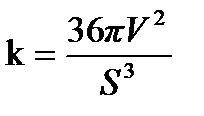 вычислить коэффициент комфортности каждого жилища. Коэффициенты комфортности отцентрировать по вертикали и горизонтали. Найти среднее значение коэффициента комфортности. Заполнить поле "Условия проживания": если коэффициент комфортности выше среднего значения, то внести в соответствующую ячейку запись "комфортно", иначе внести запись "не комфортно". Отформатировать таблицу по образцу.
вычислить коэффициент комфортности каждого жилища. Коэффициенты комфортности отцентрировать по вертикали и горизонтали. Найти среднее значение коэффициента комфортности. Заполнить поле "Условия проживания": если коэффициент комфортности выше среднего значения, то внести в соответствующую ячейку запись "комфортно", иначе внести запись "не комфортно". Отформатировать таблицу по образцу.
Исходная таблица:
| Название | Площадь (S) | Объем (V) | Коэффициент комфортности жилища | Условия проживания |
| Восточно-сибирский чум | 75,8 | 37,7 |
| |
| Яранга эскимосов Аляски | 121,35 | 67,3 |
| |
| Монгольская юрта | 154,21 | 125,66 |
| |
| Северный полярный балок | 30,21 | 10,3 |
| |
| Чукотская яранга | 37,7 | 16,76 |
| |
| Казахская юрта | 68 | 40 |
| |
| Средний коэффициент комфортности |
| |||
В результате должны получить таблицу следующего вида:
| Название | Площадь, S | Объем, V | Коэффициент комфортности жилища, k | Условия проживания |
| Восточно-сибирский чум | 75,8 | 37,7 | 0,37 | не комфортно |
| Яранга эскимосов Аляски | 121,35 | 67,3 | 0,29 | не комфортно |
| Монгольская юрта | 154,21 | 125,7 | 0,49 | комфортно |
| Северный полярный балок | 30,21 | 10,6 | 0,44 | не комфортно |
| Чукотская яранга | 37,7 | 16,8 | 0,60 | комфортно |
| Казахская юрта | 68 | 40 | 0,58 | комфортно |
| Средний коэффициент комфортности | 0,46 |
| ||
Фотографируете, выполненное задание и отправляете мне по адресу pvaleri2010@yandex.ru
 2020-06-08
2020-06-08 222
222






